Comme vous le savez déjà, Skype permet de communiquer avec les autres partout dans le monde via la webcam et tout ça gratuitement. Vous pouvez l’utiliser pour rester en contact avec vos proches mais également l’utiliser pour vos rendez-vous professionnels, ceci dit vous aimeriez bien parfois pouvoir enregistrer vos conversations que ce soit pour garder un souvenir ou une « preuve » de vos dits. Eh bien sachez que cela va être enfin réalisable grâce à cette astuce. Suivez les indications à travers cet article pour découvrir comment enregistre vos appels Skype en gardant l’image et l’audio.
 Skype est excellent pour la conversation vidéo mais hélas ne possède pas d’option permettant d’enregistrer vos conversation et cela peut être gênant si vous souhaitez garder une trace de vos appels, afin de réécouter quelques points important ou simplement créer une vidéo de votre conversation pour un usage personnel.
Skype est excellent pour la conversation vidéo mais hélas ne possède pas d’option permettant d’enregistrer vos conversation et cela peut être gênant si vous souhaitez garder une trace de vos appels, afin de réécouter quelques points important ou simplement créer une vidéo de votre conversation pour un usage personnel.
Mais vous ne inquiétez pas, puisqu’il existe bel et bien des moyens permettant d’enregistre vos conversation sous format vidéo ; Grâce à un logiciel vous allez pouvoir enregistrer des appels vidéos Skype, très facilement pour le plus grand plaisir de chacun.
Donc, si vous êtes intéressé par cette astuce suivez bien les instructions sur comment enregistrer des appels vidéo Skype en utilisant un enregistreur vidéo Skype :
Premièrement vous devez télécharger et installer le logiciel « Skype Auto Record » en cliquant sur le lien ci-dessous ;
Télécharger l’enregistreur de vidéo Skype : Skype Auto Record
Une fois téléchargé, cliquez sur le fichier .zip pour l’ouvrir puis sélectionnez le fichier .exe pour lancer le logiciel. Puis cliquez sur le petit logo « gris » ou « vert » en bas à droite de votre barre de tâches près de votre horloge, puis autoriser l’accès à partir de Skype (voir image ci-dessous)
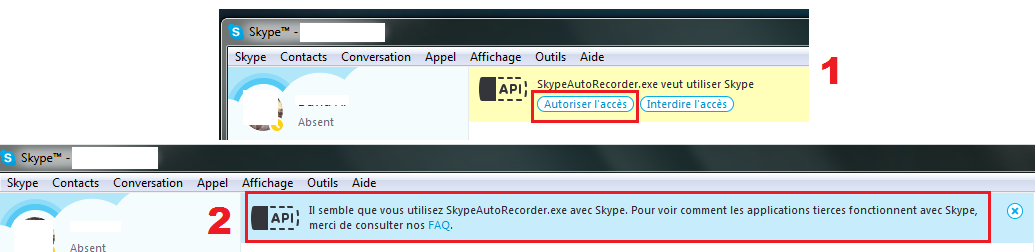 Pour configurer et utiliser le logiciel suivez bien les indications ci-dessous
Pour configurer et utiliser le logiciel suivez bien les indications ci-dessous
Tout d’abord les couleurs du rond vont correspondre à différentes actions :
Gris : Déconnecté
Vert : Prêt
Rouge : En cours d’enregistrement
Pour démarrer l’enregistrement appuyez sur les touches Ctrl+MAJ+F5 ou double-cliquez sur l’icône de la barre des tâches – vous avez également la possibilité de lancer automatiquement l’enregistrement. ( je vous laisse gérer les différents paramètres selon vos préférences ).
Pour annuler l’enregistrement appuyez sur les touches Ctrl + Maj + F10, vous pouvez ainsi relancer le téléchargement.
Browse record : Bibliothèque de vos enregistrements
Browse last record : Permet d’ouvrir et lancer le dernier enregistrement effectué
Settings : ouvre la fenêtre des paramètres
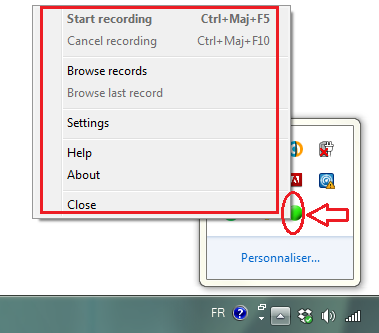
Voilà, maintenant vous n’avez plus qu’à lancer une conversation Skype avec vidéo puis lancer l’enregistrement en utilisant l’une des différentes actions vu ci-dessus ; Vous pouvez enfin garder en souvenir toute vos conversation et n’oublier aucun moment passer avec vos amis et votre famille sur Skype, par exemple lors de vos voyages ou excursions à l’étranger.
Cette astuce peut être bien pratique notamment pour les professionnels désirant améliorer leurs négociations, le fait de se regarder en rendez-vous professionnel peut permettre de repérer des erreurs, tics etc… cette analyse permet de comprendre les causes du bon ou mauvais déroulement d’un rendez-vous et permettre ensuite de travailler sur les points faibles que l’on pourrait remarquer à travers l’enregistrement.
En tout cas j’espère que cette astuce vous sera utile et que vous en ferait bon usage, n’hésitez pas à laisser des commentaires pour partager avec la communauté comment vous utilisez ce logiciel et en cas de problème également vous pouvez nous laisser un message ci-dessous ou via notre page Facebook.
Pensez à nous suivre sur les réseaux sociaux tels que Facebook, Twitter et Google +.
